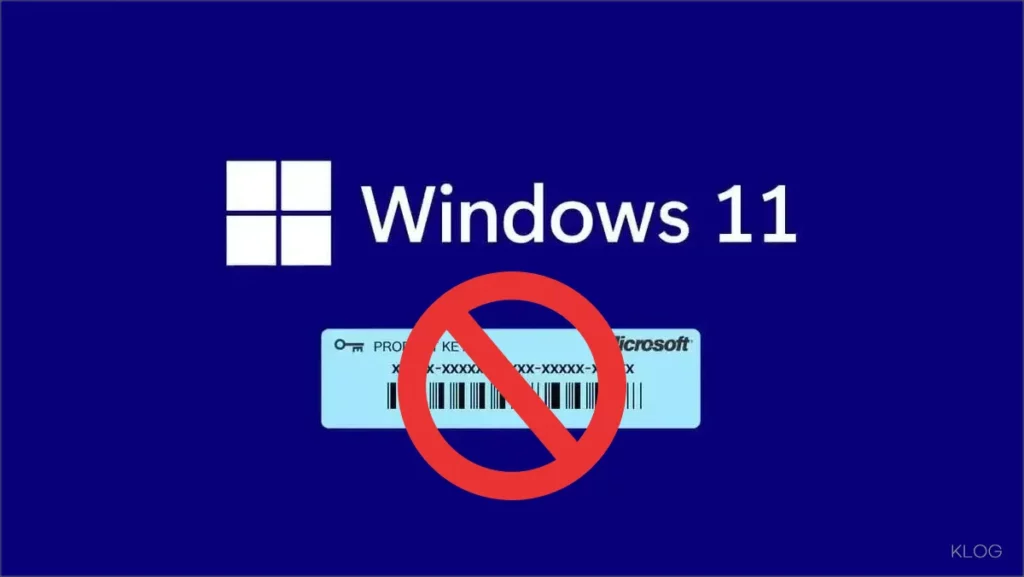윈도우 11 정품인증 제품키 없이 사용하는 방법 안내입니다. 윈도우 11을 설치할때 정품 인증 제품 키가 없거나 정품 인증 없이 사용해야 하는 경우가 있습니다. 그럴때 정품인증 없이 윈도우 11을 사용하는 방법과 기능제한 및 문제점을 살펴보겠습니다.
과거에는 크랙이나 불법 인증키를 구해 원도우OS를 정품인증 하기도 했지만 이제는 윈도우 OS를 사용하기 위해서는 정품인증을 해야 한다는 사실을 누구나 알고 있고 정품을 사용하려 노력하는 분위기 입니다.
또한 정품인증 없이도 윈도우 11을 사용할 수 있는 방법도 있어서, 오늘은 윈도우 11 정품 인증 없이 사용하는 방법과 정품인증을 안하면 얻는 불이익 및 제약사항을 알아보겠습니다.
[ 목차 ]
윈도우 11 정품 인증 없이 사용하는 방법
https://www.microsoft.com/ko-kr/software-download/windows11
결론부터 말씀드리면, 윈도우 11을 정품 인증 없이 사용하는 방법은 MS 공식 사이트에서 윈도우 11을 다운로드하고 설치 후 미인증 상태로 사용하는 것입니다.
윈도우 10과 윈도우 11은 MS 라이선스 정책에 따라 공식 사이트에서 다운로드 하고, 설치를 완료하는데 정품인증이 없어도 이용이 가능합니다. 윈도우를 설치하는 과정에서 정품 시리얼 번호 (인증 번호)를 입력하는 절차를 쉽게 건너뛸수 있습니다.
마이크로소프트 (MS)社가 윈도우 11을 설치하는 과정에서 정품인증을 강제하지 않는 이유는 무엇보다 설치하는 과정에서 편의를 제공하고, 궁극적으로 윈도우 제품을 많이 이용하도록 하기 위함입니다.
다만, 계속하여 정품키 없이 이용하는것은 관련법 위반이므로 가지고 있는 인증키로 정품인증을 받거나 정품인증을 구매하시는것을 강력히 권해드립니다.
윈도우 11 정품 인증 없이 설치하는 방법
윈도우 11을 정품 인증(제품 키 없이) 없이 설치하는 방법은 매우 간단하며, 공식적으로 설치 자체는 제품 키 입력 없이도 진행할 수 있습니다. 설치 cd 또는 부팅 USB로 윈도우 11을 설치하며 아래에 절차를 따르세요.
- 설치 화면 시작
- 언어, 시간 및 통화 형식, 키보드 입력 방법을 선택하고 “다음”을 클릭합니다2.
- 설치 유형 선택
- “설치”를 클릭합니다.
- 제품 키 입력
- 제품 키 입력 화면에서 “제품 키가 없습니다”(I don’t have a product key)를 선택합니다.
- 설치가 계속 진행됩니다.
- Windows 버전 선택
- 설치하려는 Windows 11 버전(예: Home, Pro)을 선택합니다.
- 라이선스 약관 동의
- 라이선스 약관에 동의합니다.
- 설치 유형 선택
- “사용자 지정: Windows만 설치(고급)”을 선택해 새로 설치합니다.
- 설치 위치 지정
- 설치할 디스크 파티션을 선택하고 “다음”을 클릭합니다.
- 설치 완료 및 초기 설정
- 설치가 완료되면 PC가 재부팅되고, 초기 설정(OOBE) 화면이 나타납니다.
윈도우 11 정품 미인증시 불이익 및 제약사항
저작권 위반에 따른 불법
윈도우 11을 정품인증 하지 않고 사용할 때 가장 큰 불이익은 저작권 위반에 따른 민.형사적 책임입니다.
윈도우 11을 설치하는 과정에는 제품 사용 조건에 대한 약관이 있는데, 이 약관에 동의하지 않으면 윈도우 11을 설치를 할 수 없습니다. 이 약관 ‘5조 승인된 소프트웨어 및 정품 인증’에는 적절한 정품 인증시에만 윈도우 11을 사용하도록 명시되어 있습니다.
의무적 정품 인증에 따르면 최초 설치 후 ‘정품 인증 허용 기간’까지 정품 인증을 하지 않으면 윈도우 11을 ‘사용할 수 없다’라고 명시 되어 있습니다.
따라서 정품인증 없이 윈도우 11을 설치할 수 있지만 계속 윈도우 11을 미인증 상태에서 사용하면 안됩니다.
윈도우 11 기능 제약
윈도우 11 미인증 상태로 사용하면 불법이라는 말씀을 드렸지만, 개인적으로 사용중인 미인증 윈도우 11을 단속하는 경우를 보지 못했습니다.
그래서 윈도우 11 인증키 입력이 귀찮거나 미 인증상태로 윈도우 11을 사용해도 되는 시스템은 그냥 미인증상태로 두는 경우가 있습니다.
이것은 MS가 윈도우 11을 정품 시리얼넘버를 입력하지 않아도 윈도우 11의 주요 동작을 제한하지 않았기 때문입니다. 이 때문에 인증하지 않고 윈도우 11을 사용하는 경우도 있을 것입니다.
물론 정품 인증하지 않고 윈도우 11을 사용할때 몇가지 제약은 있습니다. 윈도우 11 미인증시 기능 제약사항은 다음과 같습니다.
- 개인화 설정 제한
- 바탕화면(배경화면), 화면보호기, 색상 테마 등 개인화 관련 설정을 변경할 수 없습니다.
- 시작 메뉴, 작업 표시줄, 윈도우 테마 등도 기본값에서 변경이 불가능합니다.
- 바탕화면에 “Windows가 정품 인증되지 않았습니다”라는 워터마크가 표시되어 시각적으로 거슬릴 수 있습니다.
- 데스크톱 아이콘 배치 제한
- 내 컴퓨터, 문서, 휴지통 등 기본 바탕화면 아이콘을 추가하거나 배치하는 것이 제한됩니다.
- 시스템 설정 일부 제한
- 시스템 복원, 드라이버 업데이트, 고급 시스템 설정 등 일부 기능이 제한될 수 있습니다(윈도우 버전에 따라 다름).
- 파일 및 폴더 사용 흔적 끄기 등 일부 개인화 및 보안 관련 설정 변경이 불가할 수 있습니다.
- 정기적인 인증 안내 메시지 및 팝업
- 윈도우 화면 곳곳에 인증을 받으라는 메시지와 팝업이 주기적으로 표시됩니다. 이는 작업 중에도 표시될 수 있어 불편을 유발할 수 있습니다.
- 캡처 화면에도 인증 안내 문구가 함께 찍힐 수 있습니다.
이상입니다.
[더 읽어볼거리]